教程网首页 > 百科教程 > ps教程 》 用PhotoShop制作生锈的栅栏
用PhotoShop制作生锈的栅栏
创建300x300画布,并用#404040填充背景。创建新的图层并命名为“栅栏”。使用直线工具绘制4像素宽的黑线。
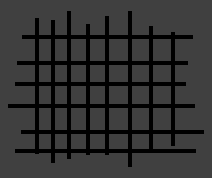
按住CTRL并点击图层面板中的栅栏层获得选区。创建新的图层并命名为“立体栅栏”,用#737373填充选区。
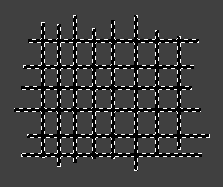
滤镜 >> 模糊 >> 高斯模糊,半径为2.0像素。再应用高斯模糊两次,半径分别为1.0和0.5像素。取消选择(Ctrl D)。
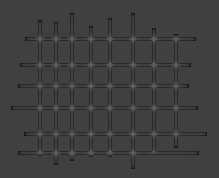
确定立体栅栏层为当前层,滤镜 >> 渲染 >> 光照效果。
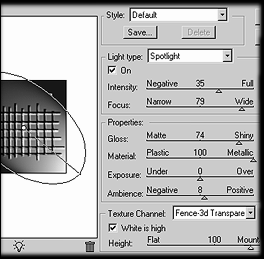
光照类型:点光源。
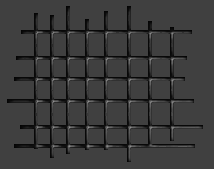
选择栅栏层并将不透明度降为 65%。选择立体栅栏层,合并图层(Ctrl E)。
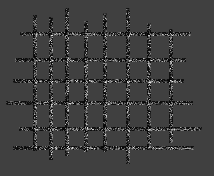
滤镜 >> 杂色 >> 添加杂色。数量:75,高斯分布,单色。
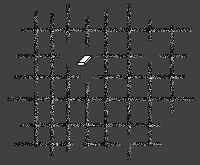
使用橡皮擦工具制作破损栅栏效果。
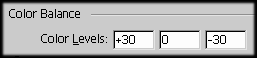
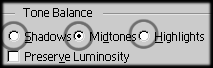
图像 >> 调整 >> 色彩平衡。设置属性。图层 >> 图层样式 >> 投影。角度:45,其余属性按默认设置。
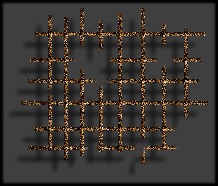
用PhotoShop制作生锈的栅栏相关文章:
无相关信息扫一扫手机观看!

最新更新的教程榜单
- photoshopexpress和photoshop区别03-08
- Ps衣服怎么改成彩虹色03-08
- ps中图片怎么旋转03-08
- ps制作缝线效果的牛仔艺术字03-08
- 用ps CS5新功能完成精细毛发抠图03-08
- ps怎么选定区域03-08
- 怎么样将照片编辑成宽高比3:403-08
- ps换色后怎么调整边缘03-08
- ps怎么调整文件尺寸大小03-08
- 电脑上ps怎么免费下载03-08
- photoshopcs怎么提取印章03-08
- ps怎么把一张图片p得高大上03-08
- ps中蒙版抠图背景如何去掉03-08
推荐的视频教程榜单
- ps调整图层大小04-04
- ps立体字制作教程05-10
- Photoshop通道的加工手法04-14
- ps新建白色背景图层05-10
- ps如何一键变白底05-10
- Photoshop简单为芙蓉姐姐瘦身05-10
- ps怎么调整单个图层大小04-04
- ps卸载不了怎么办05-10
- ps像素和厘米怎么换算05-10
- ps怎么改图片大小kb像素不变05-10
- ps内容识别在哪04-14
- ps中怎么加时间水印04-04
- ps金属字怎么做05-10

















